Các chủ đề liên quan
[AiMesh] Làm thế nào để thiết lập hệ thống AiMesh (Giao diện Web)?
Để cung cấp cho bạn hướng dẫn chi tiết hơn, bạn cũng có thể nhấp vào liên kết video Youtube ASUS bên dưới để biết thêm về Cách thiết lập hệ thống AiMesh
https://www.youtube.com/watch?v=hgv8NZOl-Yw
Để biết thêm thông tin và tải về frimware hỗ trợ cho AiMesh, vui lòng vào đường dẫn : https://www.asus.com/Microsite/AiMesh/en/index.html
Bước 1: Trước khi bắt đầu cấu hình cho ASUS AiMesh, hãy chắc chắn các thiết bị sau sẵn sàng:
1. Hai bộ định tuyến ASUS có hỗ trợ AiMesh. Bạn có thể tìm thấy danh sách các model được hỗ trợ tại Trang sản phẩm ASUS.
2. Chỉ định một bộ định tuyến làm AiMesh router, và bộ định tuyến còn lại là AiMesh node.
Ghi chú:
- Bộ định tuyến có thông số kỹ thuật cao nhất nên được sử dụng làm bộ định tuyến AiMesh.
- Trải nghiệm tốt nhất là hệ thống lưới gồm 5 bộ định tuyến. (1 bộ định tuyến AiMesh + 4 nút AiMesh).
3. Khoảng cách giữa AiMesh router và Aimesh node khoảng từ 1-3 mét trong quá trình thiết lập.

Bước 2: Cập nhật firmware có hỗ trợ AiMesh cho tất cả bộ định tuyến
1. Kết nối với nguồn điện và nhấn nút nguồn ở mặt sau của bộ định tuyến.
Kiểm tra đèn LED của cổng WAN, 2. 4GHz và 5GHz để chắc chắn phần cứng sẵn sàng kết nối.

2. Kết nối PC đến bộ định tuyến bằng cáp mạng.
Mở giao diện thiết lập web (GUI) và bạn sẽ đăng nhập vào ASUS Setup Wizard. Nếu không, truy cập vào http://www.asusrouter.com
Vào Administration -> Firmware Upgrade.
Chú ý: Bạn có thể tải firmware mới nhất tại trung tâm tải xuống ASUS.

(3) Tải lên chương trình cơ sở đã tải xuống cả bộ định tuyến và nút AiMesh.
Sau khi chương trình cơ sở được tải lên, vui lòng truy cập trang Network Map để xác nhận xem biểu tượng AiMesh có hiển thị hay không.

Bước 3: Thiết lập AiMesh node trở về mặc định
Nhấn nút reset của AiMesh node trong tối thiểu 5 giây, và thả ra sau khi đèn LED nhấp nháy chậm.

Khi quá trình reset hoàn tất, cho AiMesh node ở chế độ nguồn mở để bắt đầu quá trình cấu hình AiMesh.

Bước 4: Cấu hình AiMesh router
(1) Tháo cáp/DSL modem. Nếu có bộ nguồn dự phòng, vui lòng tháo gỡ.
(2) Kết nối modem với AiMesh router bằng cáp mạng. Sau đó mở nguồn modem. Kiểm tra đèn LED bảo đảm kết nối thành công.
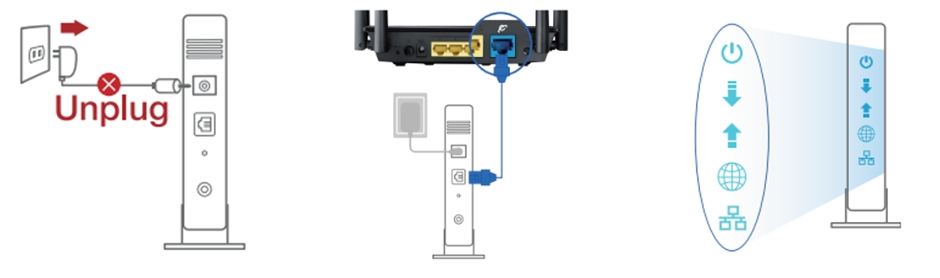
(3) Kết nối nguồn điện và nhấn nút nguồn ở mặt sau bộ định tuyến. Kiểm tra đèn LED WAN, 2.4G và 5G LED đảm bảo kết nối sẵn sàng

(4) Kêt nối PC với AiMesh router bằng cáp mạng
a). Dùng cáp mạng cắm vào một cổng LAN trên AiMesh router đầu còn lại kết nối với PC.
b). Nếu thông qua Wi-Fi, từ PC tìm kiếm mạng (SSID) của AiMesh router và thực hiện kết nối. Hãy chắc chắn PC đang kết nối đúng vào mạng của AiMesh router.

(5) Mở giao diện cấu hình (GUI). Bạn sẽ được chuyển đến ASUS Setup Wizard. Nếu không, vui lòng tham khảo https://router.asus.com.
(6) Vào trang Network Map, nhấp vào biểu tượng AiMesh và Search AiMesh node.

(7) Sau khi nhấp vào Search, thiết bị sẽ tự động tìm kiếm AiMesh node. Khi AiMesh node hiển thị trên trang, nhấp để thêm nó vào hệ thống AiMesh. Bạn nên đặt tất cả bộ định tuyến gần nhau khi lần đầu tiên thực hiện đồng bộ, tránh trường hợp bị nhiễu.

Nếu không thể tìm thấy bất kỳ AiMesh node ở gần hoặc đồng bộ hóa bị lỗi, vui lòng thực hiện theo các bước sau để thử lại.
- Bảo đảm nguồn của AiMesh node đang được mở.
- Bảo đảm AiMesh node đã được cập nhật bản firmware hỗ trợ AiMesh.
- Bảo đảm AiMesh node đã được reset về thiết lập mặc định.
- Khoảng cách giữa AiMesh node và AiMesh router trong khoảng 1-3 mét
- Nếu kết nối không dây với nút AiMesh không thành công, vui lòng thử sử dụng kết nối có dây.
- Đảm bảo chức năng WPS được bật trên bộ định tuyến AiMesh của bạn.
Xin lưu ý: Khi Chế độ Ethernet Backhaul được bật, tất cả các bộ định tuyến và nút AiMesh chỉ có thể được kết nối qua kết nối có dây.
Vui lòng tham khảo Câu hỏi thường gặp [AiMesh] Chế độ Ethernet Backhaul/Ưu tiên kết nối Backhaul trong Hệ thống AiMesh là gì và cách thiết lập trong các tình huống khác nhau?
Một thông báo sẽ xuất hiện sau khi quá trình đồng bộ hoàn tất.

Chúc mừng! Trang thông báo dưới đây sẽ xuất hiện khi quá trình cấu hình thêm AiMesh node vào mạng AiMesh hoàn tất.

Bước 5: Đặt AiMesh router và AiMesh node tại vị trí tốt nhất
Bây giờ là lúc di chuyển AiMesh node đến nơi thích hợp. Bạn có thể giám sát có bao nhiêu thiết bị đang kết nối với AiMesh node và mức độ tiếp nhận tín hiệu từ AiMesh router tốt như thế nào. Bạn có thể truy cập thông tin bằng cách sử dụng ứng dụng ASUS Router hoặc web GUI.
Chúng tôi khuyên bạn nên đặt AiMesh node giữa AiMesh router và vùng chết(không tín hiệu/tín hiệu yếu) hiện tại.
Đặt bộ định tuyến và nút AiMesh ở vị trí cao và trong không gian mở.

Vị trí bộ định tuyến AiMesh router và AiMesh node ở vị trí cao trong không gian mở.
Câu hỏi thường gặp
1. Tại sao mạng Khách(Guest) không thể đồng bộ và hoạt động trong nút AiMesh?
- Hiện chỉ hỗ trợ phát sóng mạng khách từ bộ định tuyến AiMesh. Nó không có sẵn trong nút AiMesh.
- Sẽ không có bất kỳ tùy chọn mạng khách nào cho (các) nút AiMesh.
2. Tại sao tôi không thể thiết lập lịch thời gian Mạng khách / Mạng không dây trong nút AiMesh?
- Tất cả các thiết lập định tuyến chỉ có thể được thực hiện dưới bộ định tuyến AiMesh, chứ không phải dưới các nút AiMesh.
Cách tải (Utility / Firmware)?
Bạn có thể tải xuống trình điều khiển, phần mềm, chương trình cơ sở và hướng dẫn sử dụng mới nhất trong Trung tâm Tải xuống ASUS.
Nếu bạn cần thêm thông tin về Trung tâm Tải xuống ASUS, vui lòng tham khảo liên kết.